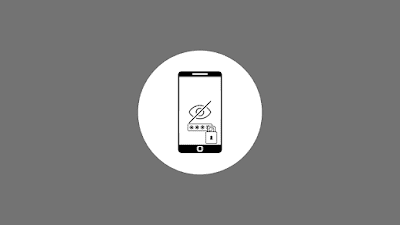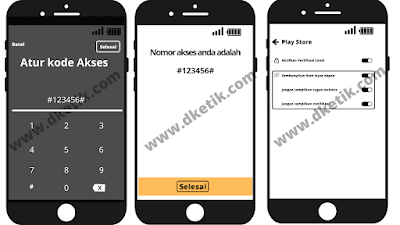Cara menyembunyikan aplikasi di hp oppo a53
Dketik.com- Saat ini ponsel sudah menjadi bagian dari media yang memudahkan manusian dalam memudahkan segalah hal, seperti memudahkan cara didalam menyelesaikan pekerjaan.
Sehingga tidak heran ada hal yang bersifat privasi dan ingin disembunyikan dari orang lain yang ada di ponsel tersebut, oleh karena itu menyembunyikan aplikasi menjadi solusi terbaiknya selama ini.
Memang tidak semua hp mampu dalam menghilangkan sebuah aplikasi dari layar hp, hanya di hp tertentu seperti salah satu contoh nya di hp oppo a53.
Ponsel ini Released 25 August 2020 yang sudah dibekali dengan systemn operasi ColorOS 7.2 berbasis Android 10, tentunya tampilannya jauh lebih mudah di opersikan oleh penggunanya
Cara menyembunyikan aplikasi di hp oppo a53
Disembunyikan dari layar menjadi solusi yang banyak orang gunakan untuk mengamankan sebuah aplikasi di hp tersebut
Untuk di ponsel oppo sendiri sudah memiliki fitur untuk menghilangkan ikon aplikasi yang telah di install tanpa mengintall nya
Untuk menggunakan fitur tersebut maka harus melihat versi colorOS nya, bila menggunakan yang terbaru silahkan gunakan cara menyembunyikan aplikasi di hp oppo yang lain.
- Buka menu pengaturan di hp
- Tap pada menu privasi
- Tap kunci aplikasi
- Tap tetapkan kata sandi
- Buat kata sandi privasi
- Verifikasi sandi privasi
- Pilih aplikasi akan disembunyikan
- Tap menu kunci
- Tap menu menampilkan aplikasi yang dikunci
- Pilih ikon gembok di aplikasi
- Aktifkan tombol sembunyikan layar depan
- Atur kode akses aplikasi
- Buat kode akses baru
- Tap menu selesai
Ilustrasi gambar menyembunyikan aplikasi
Pada langkah pertam untuk mengaktifkan fitur sembunyi aplikasi ini bisa dimulai dari menu pengaturan hp kemudian pilih menu privasi , kemudian pilih kunci aplikasi dan tap menu tetapkan kata sandi.
Pada gambar berikutkan akan dibawa kehalaman untuk membuat kata sandi untuk kunci aplikasi dan membuat informasi pemulihan
Pada veri colorOS 7.2 ini bila ingin menggnunakan fitur sembunyi apk harus mengunci aplikasi tersebut , adapun pilihan jenis kata sandi nya sebagai berikut:
- kata sandi pola
- Kata sandi numerik
- kata sandi alfanumerik
Setelah membuat kunci aplikasi maka akan diarahkan ke halaman membuat informasi pemulihan yang bertujuan supaya bisa mendaur ulang sandi baru bila sandi lama dilupakan
Setalah membuat informasi pemulihan maka akan diarahkan dihalam untuk mengunci aplikasi lebih dulu, jadi setiap aplikasi yang dikunci baru bisa disembunyikan
Setelah beberap aplikasi yang telah dikunci maka klik menu menampikan aplikasi yang disembunyikan agar apk yang akan disembunyikan terpisah dengan yang lainnya
Pada tahap ini adalah tahap menyembunyikan aplikasinya dengan cara klik ikon gembok yang ada disamping di aplikasi tersebut
Kemudian menyalakan tombol sembunyikan dari layar depan, lalu tap menu atur kode akses maka akan diarahkan ke halaman baru
Pada tahap terkahir ini akan diharhkan ke menu buat kode akses yang nantinya akan digunakan untuk menampilkan aplikasi yang telah disembunyikan di hp oppo a53 tersebut
Untuk kode akses tersebut terdiri dari awalan dan akhiran tanda pagar dengan kombinasi nomor 4 digit lebih
Cara menambahkan aplikasi yang disembunyikan
Untuk langkah menghilangkan ikon aplikasi tentunya berbeda dengan cara membah aplikasi yanga akan disembunyikan
Atau bila sebelumnya fitur kunci aplikasi sudah diakatifkan maka langkah untuk menyembunyikan aplikasi nya cukup mengikuti langkah ini saja tanpa menggunakan cara di atas
- Buka menu pengaturan di hp
- Pilih pada menu privasi
- Tap pada menu kunci aplikasi
- Masukan kata sandi kunci aplikasi
- Pilih aplikasi yang akan disembunyikan
- Aktifkan pada tombol kunci aplikasi
- Aktifkan tombol sembunyikan dari layar depan
Menampilakan aplikasi yang disembunyikan
Aplikasi yang telah dihilangan dari layar hp tersebut tentunya akan cukup mudah untuk mengakses atau menampilkan kembali secara sementara saja
Oleh karenannya pada saat di langkah di atas diminta untuk membuat kode akses apliksi yang bertujuannya untuk menampilan apk yang di hilangkan, berikut langkahnya:
- Buka menu panggilan
- Masukan kode akses yang telah dibuat sebelumnya
- Aplikasi akan muncul di hp oppo a53
Menonkatifkan sembunyi apliaksi
Bila ingin memutuskan aplikasi yang telah disembunyikan sebelumnya bisa muncul di layar hp kembali seperti sebelumnya maka bisa dilaukan perubahan pengaturannya
untuk cara ini tidak akan membuat aplikasi lain yang telah disembunyikan akan muncul juga, karena cara ini hanya berlaku pada apk yang ditenutkan:
- Buka pada menu pengaturan hp
- Tap menu privasi
- Tap menu kunci aplikasi
- Masukan kata sandi kunci aplikasi
- Pilih aplikasi yang akan ditampilkan
- Nonakaktifkan tombol kunci aplikasi
Kesimpulan
Untuk cara menyembunyikan aplikasi di hp oppo a53 bisa dilakukan dengan mudah, namun apabila system operasi colorOS yang telah di update maka harus menyesuaikan caranya
hal ini diakarenakan update colorOS yang telah dijadawalkan oleh pihak hp oppo ini akan membuat tampilan di ponsel tersebut akan ada peruhan.
Perubahan tersebut juga akan terjadi pada penempatan dan nama menu baru, sehingga tidak heran bila menu yang sering digunakan tidak lagi ditemukan setelah melakukan update colorOS.